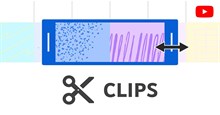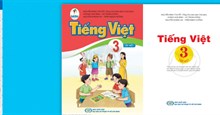Cách cài đặt YouTube Music trên PC từ trình duyệt
Bạn đang tìm ứng dụng YouTube Music cho PC? Bạn không tìm thấy nó trong các cửa hàng ứng dụng, nhưng đừng lo; Bạn có thể dễ dàng cài đặt web YouTube Music dưới dạng ứng dụng dành cho máy tính để bàn trực tiếp từ trình duyệt.
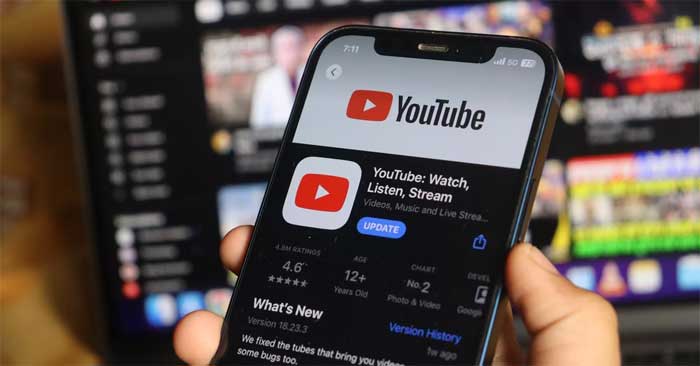
Cách cài đặt YouTube Music trên PC
Vì YouTube Music không có ứng dụng máy tính để bàn chính thức nên bạn chỉ có thể tải xuống dưới dạng app web (PWA). Tính năng cài đặt PWA này chủ yếu khả dụng trên Chrome và các trình duyệt dựa trên Chromium khác.
Để cài đặt YouTube Music cho PC, hãy truy cập trang web chính thức của hãng trên Google Chrome, Microsoft Edge hoặc bất kỳ trình duyệt nào hỗ trợ cài đặt PWA. Hướng dẫn lấy ví dụ cho Chrome và Edge nhưng bạn sẽ thấy rằng các bước cài đặt không khác nhau nhiều giữa các trình duyệt.
Cách cài đặt YouTube Music trên máy tính qua Google Chrome
Khi vào trang web YouTube Music, bạn sẽ thấy biểu tượng cài đặt trong thanh tìm kiếm, gần biểu tượng dấu trang (hoặc ngôi sao). Biểu tượng cài đặt có màn hình hoặc màn hình hiển thị với mũi tên hướng vào trong về màn hình. Nhấp vào biểu tượng và bạn sẽ được yêu cầu xác nhận xem có thực sự muốn cài đặt YouTube Music hay không.
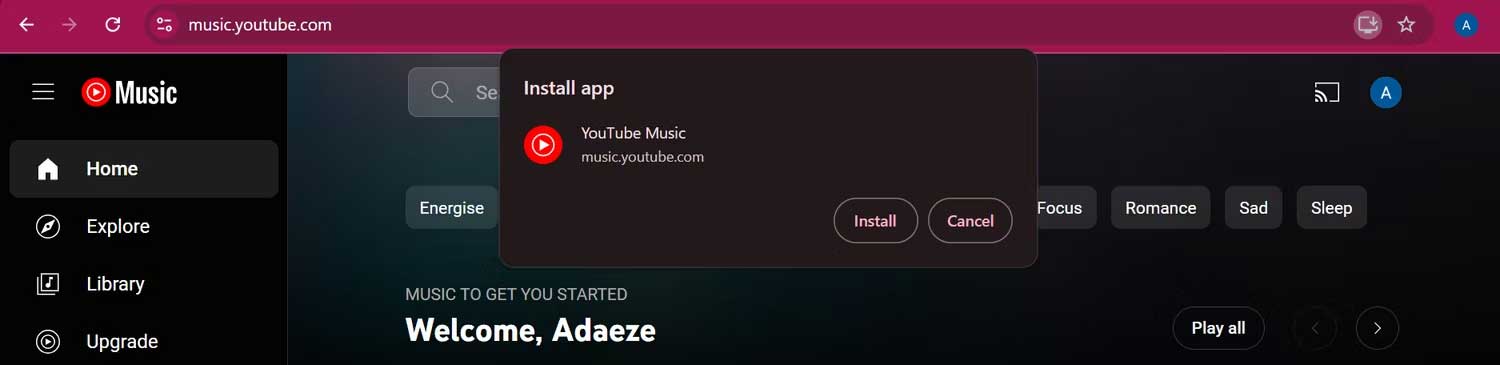
Nếu bạn không thấy biểu tượng cài đặt, chỉ cần làm theo các bước sau:
- Nhấp vào biểu tượng ba chấm dọc ở góc trên bên phải của cửa sổ trình duyệt.
- Chọn Save and Share > Install YouTube Music.
- Tiếp theo, nhấp vào Install.
Cách cài đặt Microsoft Edge trên máy tính qua Microsoft Edge
Giống như Google Chrome, khi bạn vào trang web YouTube Music, bạn sẽ thấy biểu tượng cài đặt trong thanh tìm kiếm—một hình vuông có góc trên bên phải tách rời và một dấu cộng (+) nhỏ thay thế. Click vào biểu tượng và bạn sẽ được yêu cầu xác nhận cài đặt.
Ngoài ra, bạn có thể cài đặt YouTube Music từ thanh Settings.
- Khi bạn đã vào trang web YouTube Music, hãy nhấp vào biểu tượng ba chấm nằm ngang ở góc trên bên phải của trang.
- Bây giờ hãy chọn Apps, sau đó Install YouTube Music.
- Xác nhận cài đặt của bạn bằng cách click Install khi hộp thoại cấp phép bật lên.
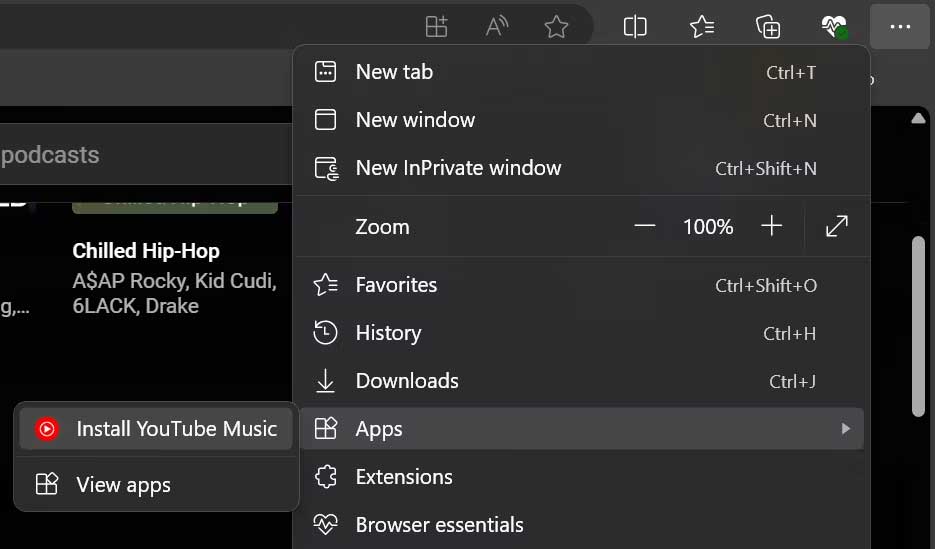
Sau khi hoàn tất cài đặt, bạn sẽ có thể tìm thấy YouTube Music trong số các ứng dụng đã cài của mình trên menu Windows Start, App Launcher, macOS Dock, v.v. Bạn cũng có thể thêm ứng dụng vào Start Menu của Windows hoặc Taskbar, giống như bất kỳ ứng dụng nào khác, để dễ dàng truy cập nó bất cứ lúc nào.
Click vào biểu tượng ứng dụng sẽ mở YouTube Music dưới dạng app cho desktop, giống như sử dụng phiên bản web. Ví dụ, bạn có thể tải lên và quản lý nhạc của mình trên PWA.
Trên đây là cách cài đặt YouTube Music trên PC. Hi vọng bài viết hữu ích với các bạn.
Hướng dẫn
-

Cách tìm bài hát mới trên YouTube Music
-

Hướng dẫn đăng ký Youtube Premium với 1 tháng miễn phí dùng thử
-

Hướng dẫn tạo và chia sẻ clip ngắn từ video YouTube có sẵn
-

Những điều cần biết khi chơi Arma Reforger
-

TOP game kinh dị hay nhất trên Itch.io
-

CapCut: Hướng dẫn thêm văn bản vào video
-

Mẹo chơi X-Fish: Làng Cá Đại Chiến cho tân thủ
-

TOP công cụ miễn phí sửa lỗi thường gặp trên Windows
-

Harry Potter: Magic Awakened - Hướng dẫn chọn Nhà phù hợp
-

TOP vũ khí mạnh nhất Dynasty Warriors: Origins
-

Hướng dẫn xem các bộ sách giáo khoa lớp 3 mới
-

TOP công cụ thiết kế đồ họa dành cho graphic designer